Tekstcontrast corrigeren
Iedereen moet je tekst kunnen lezen
Je kunt presentaties, documenten en cursusinhoud delen met studenten om ze nuttig lees- en studiemateriaal aan te bieden. Het is belangrijk dat de tekst zichtbaar en leesbaar is. Als je studenten je tekst moeten bestuderen, moeten ze die wel kunnen lezen.
De contrastcontroles van Ally bevestigen of er voldoende contrast tussen de tekst- en achtergrondkleur bestaat. Tekst met weinig contrast kan lastig te lezen zijn, met name voor studenten met een visuele beperking, zoals kleurenblindheid.
Ally maakt gebruik van de contrastvereisten die zijn gespecificeerd als onderdeel van de WCAG 2.1 AA-richtlijnen.
Het contrast in je bestand corrigeren
Als je tekst weinig contrast heeft, moet je dit corrigeren in de presentatie- of documentsoftware. Upload het nieuwe bestand naar Ally als je klaar bent. Selecteer Beschrijvingen toevoegen voor stapsgewijze instructies.
- Selecteer Beschrijvingen toevoegen en volg de instructies.
- Open het bestand op je computer.
Als er geen kopie van het bestand op je computer staat, verlaat je het feedbackvenster voor cursusleiders en download je het bestand uit de cursus.
- Wijzig het contrast van de tekst.
- Microsoft® Office: Selecteer de tekst. Open het menu Tekstkleur en kies een nieuwe kleur met een hoger contrast.
- LibreOffice: Selecteer een afbeelding. Selecteer Format in de menubalk en selecteer vervolgens Description. Typ de beschrijving.
- Maak gebruik van een tool zoals de Colour Contrast Analyser van de Paciello Group om het contrast van de tekst te controleren.
- Sla het bestand op.
- Upload het bijgewerkte bestand naar de cursus.
Als de instructies nog geopend zijn in het feedbackvenster voor de cursusleider, selecteer je Volgende en vervolgens Bladeren om het bestand te uploaden. Als het feedbackvenster niet geopend is, selecteer je de indicator voor de toegankelijkheidsscore naast het bestand in de cursus en selecteer je Bladeren om het bestand te uploaden.
Het contrast in je WYSIWYG-inhoud corrigeren
Maak of bewerk inhoud in de WYSIWYG-editor van je cursus. Zodra je een score typt of wijzigt, wordt de Ally-score direct bijgewerkt. Scores variëren van Laag tot Perfect. Hoe hoger de score des te minder problemen.
Meer informatie over het oplossen van problemen met tekstcontrast in de WYSIWYG-editor van je cursus
Voorbeeld van het toegankelijkheidsprobleem
Bekijk waar het probleem ligt
In het voorbeeld worden markeringen weergegeven waar specifieke toegankelijkheidsproblemen in het document te vinden zijn. De markeringen geven één probleemtype per melding weer. Bijvoorbeeld: als er alternatieve beschrijvingen ontbreken bij je afbeeldingen, geven de markeringen steeds aan waar dit specifieke probleem voor komt. Als je document ook een slecht tekstcontrast heeft, selecteer je dat probleem in het deelvenster Feedback om de markeringen van dat probleem te bekijken.
De markeringen geven een melding van de volgende problemen:
- Afbeeldingen zonder een geschikte alternatieve beschrijving
- Tekstfragmenten met onvoldoende contrast
- Tabellen zonder tabelkoppen
Alle andere toegankelijkheidsproblemen worden niet in het voorbeeld gemarkeerd.
Voorbeeldtools
Gebruik de tools boven het voorbeeld om de problemen in je document te bekijken.
- Navigeer per pagina door het document.
- Bekijk hoe vaak een specifiek probleem in het document voor komt.
- Navigeer tussen de probleemmarkeringen.
- Geef de markeringen weer of verberg ze.
- Zoom de voorbeeldinhoud in of uit.
- Download het oorspronkelijke bestand.
Aanbevolen werkwijzen voor tekstcontrast
Er zijn verschillende eenvoudige manieren om tekst leesbaarder te maken.
- Gebruik lettertypen met brede tekens.
- Gebruik een tekengrootte van ten minste 12px. Als je een lettertype met smalle tekens gebruikt, zet de grootte dan op minimaal 16px.
- Gebruik 'smalle' lettertypen alleen op donkere achtergronden.
- Gebruik lichte tekst op donkere achtergronden.
- Gebruik donkere tekst op lichte achtergronden.
- Vermijd de volgende kleurcombinaties:
- Groen en rood
- Groen en bruin
- Blauw en paars
- Groen en blauw
- Lichtgroen en geel
- Blauw en grijs
- Groen en grijs
- Groen en zwart
Twijfel je of je tekst genoeg contrast heeft?Gebruik de Colour Contrast Analyser van de Paciello Group om je inhoud te controleren.
Waarom is tekstcontrast belangrijk?
Tekst met weinig contrast kan in veel situaties moeilijk te lezen zijn.
- Geprojecteerd in de klas
- Voor studenten met kleurblindheid
- Op een mobiel apparaat met helder licht of schittering op het scherm
- Op beeldschermen van lage kwaliteit
Een laag contrast kan leiden tot vermoeidheid van de ogen, inhoud moeilijk te onderscheiden en scannen maken en frustraties veroorzaken.
Een goed contrast betekent dat iedereen de tekst goed kan zien. Dit verbetert de algehele gebruikservaring.
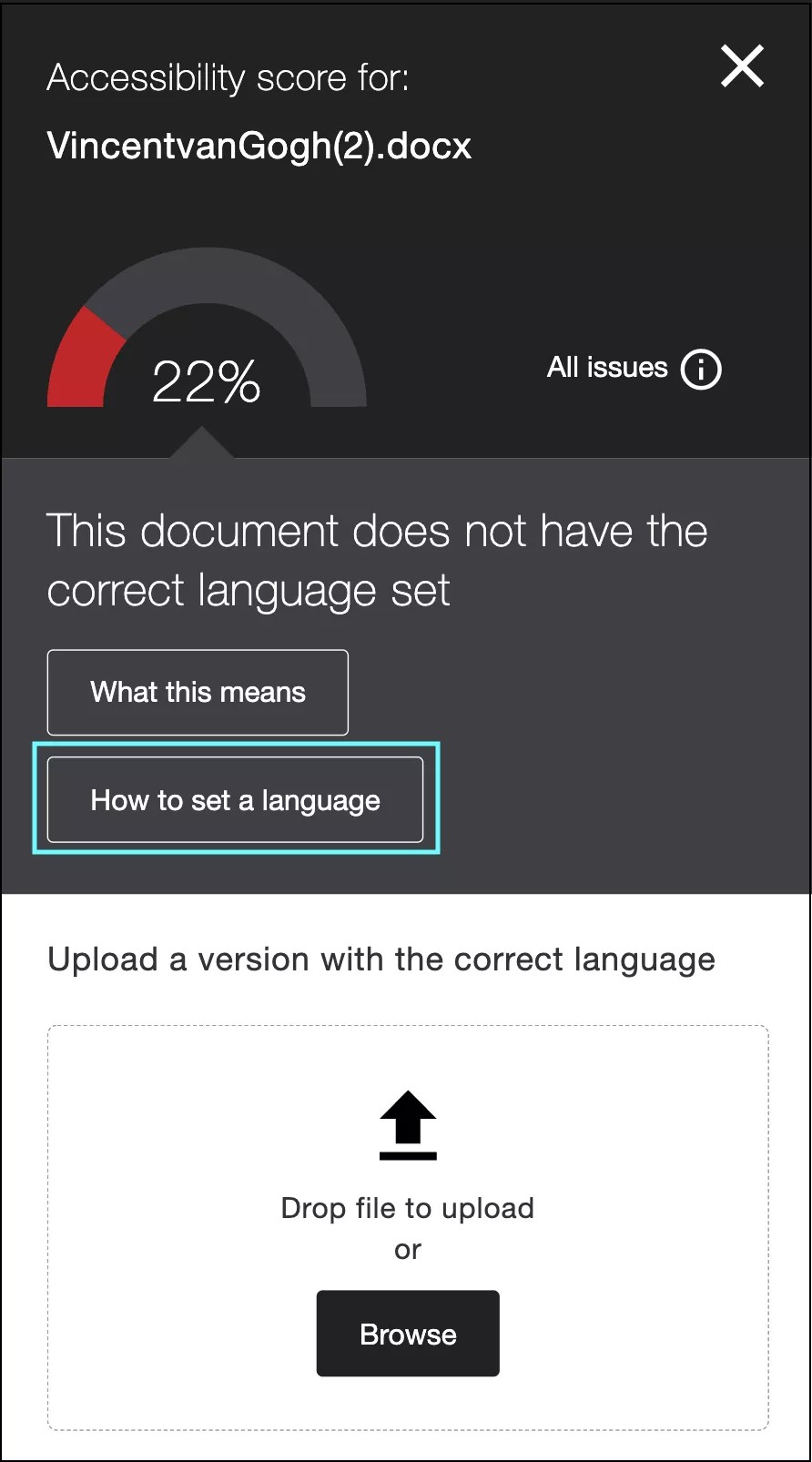

 Word lid van de Ally-gebruikersgroep
Word lid van de Ally-gebruikersgroep